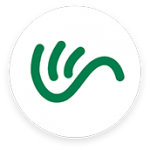A partir del 1 de julio de 2020, Spotify – el mayor proveedor de streaming en el mundo hasta ahora, dejó de cooperar con todos los softwares DJ de terceros. Esto significa que ya no puede importar más la biblioteca de Spotify a cualquier programa DJ para mezclar. Esta era una gran pérdida tanto para los amantes de DJ como para los proveedores de software DJ, especialmente para djay – un software DJ muy popular entre los DJs, ya que Spotify cuenta con una gran biblioteca de música en buena calidad de sonido. Pero no se preocupe, en este artículo, podemos compartir con usted un truco útil y factible para hacer DJ con música de Spotify en djay libremente en móvil y computadora.
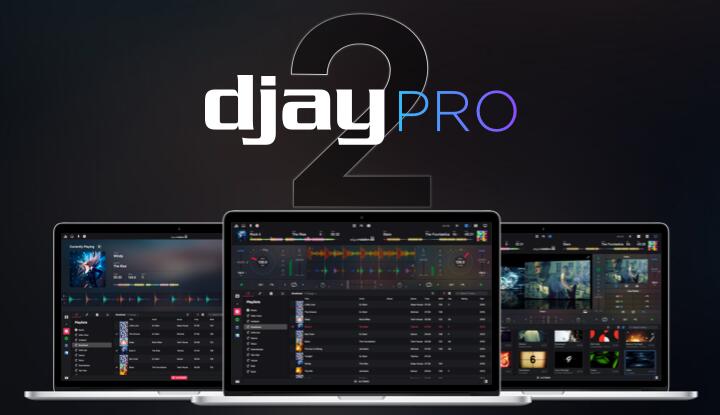
- Parte 1. Mejor Herramienta para Importar Música de Spotify a djay
- Parte 2. Cómo Descargar Música de Spotify para djay Pro
- Parte 3. Cómo Importar Música Descargada de Spotify a djay para Pinchar
- Parte 4. Cómo Mezclar Música de Spotify en djay Pro
- Parte 5. Alternativa a Mezclar Música de Spotify a djay Pro
Parte 1. Mejor Solución para Convertir Música de Spotify en Formato de Audio Compatible con djay Pro
¿Spotify está compatible con djay? Lamentablemente NO. Como decimos antes, a partir del 1 de julio de 2020, Spotify dejó de cooperar con todos los softwares DJ, incluido djay Pro. Pero, no se preocupe, con una profesional herramienta, puede salir de este dilema fácilmente.
Aunque Spotify ya no funciona con djay, debido a que su gran catálogo de canciones, todavía hay muchos usuarios que buscan el método de mezclar música de Spotify con djay. ¿Es posible? Gracias a una profesional herramienta de conversión de música, hace todo posible. Como sabemos todos, Spotify provee el contenido de streaming a todos. Pero, todavía hay limitaciones en el uso de canciones de Spotify porque son música restringida por DRM. Por eso, estas canciones de Spotify sólo están disponibles en Spotify y usted no tendrá la oportunidad de aplicar música de Spotify a otros lugares sin el apoyo de Spotify. Pero con Tunelf, puede eliminar estas restricciones de Spotify fácilmente. Después de conseguir las canciones de Spotify en formato de audio común, podrá subirlas a djay Pro como archivo local y luego empezar a mezclar.
Entonces, ¿es posible usar canciones de Spotify con djay Pro? La respuesta es sí. En realidad, con la ayuda de una herramienta de terceros, puede sincronizar djay con Spotify para mezclar música. Se trata de usar Tunelf Spotibeat Music Converter es un profesional herramienta para descargar y convertir música de Spotify. Diseñado para todos los usuarios de Spotify. Con una avanzada tecnología de descifrado, Tunelf puede eliminar fácilmente la protección DRM de Spotify, y luego ayudarle a conseguir música de Spotify en formato de audio popular como MP3, FLAC, WAC, AAC, M4A y M4B. Al mismo tiempo, Tunelf hace muy bien en la conservación de la calidad de audio orginal de Spotify y también puede guardar todas las etiquetas ID3 para música de Spotify. No se preocupe por el uso de Tunelf, ya que es muy fácil de usar.

Características Clave de Tunelf Spotibeat Music Converter
- Descargar fácilmente listas de reproducción, canciones y álbumes de Spotify con cuentas gratuitas
- Convertir Spotify a MP3, WAV, FLAC y otros formatos de audio
- Mantener las pistas de música de Spotify con calidad de audio sin pérdidas y etiquetas ID3
- Eliminar los anuncios y la protección DRM de la música de Spotify a una velocidad 5× más rápida
Parte 2. Cómo Descargar Música de Spotify para djay Pro
Ya sabemos que con Tunelf, podemos eliminar fácilmente las restricciones de Spotify y luego utilizar estas canciones de Spotify en cualquier lugar deseado. Gracias a la interfaz de uso de Tunelf muy intuitiva y sencilla, puede convertir música de Spotify con Tunelf dentro de 3 pasos.
Paso 1 Copiar URL de Música de Spotify Seleccionada para importar a Tunelf

Después de instalar Tunelf Spotibeat Music Converter y la aplicación en su computadora Mac y Windows, abra Tunelf y se cargará automáticamente la aplicación Spotify. En la biblioteca de música de Spotify, encuentre las canciones que quiere mezclar en djay Pro. A través de copiar URL de la canción, puede importarla a Tunelf, alternativamente, puede arrastrar y soltar la canción.
Paso 2 Elegir el formato de audio de salida

Una vez añadidas las pistas de Spotify preferidas en el programa Tunelf, necesita personalizar los parámetros de audio de salida según el requisito de djay Pro. Haga clic en Menú > Preferencias > Convertir y seleccione la opción MP3 desde la lista de formatos de audio. Desde aquí, también puede ajustar la tasa de bits, la frecuencia de muestreo y el canal para mejorar la calidad de audio.
Paso 3 Empezar a convertir música de Spotify

Cuando esté satisfecho con los ajustes, haga clic en el botón OK. Luego, tiene que hacer clic en el botón Convertir en la esquina inferior derecha para empezar a convertir. Cuando finalice el proceso, puede hacer clic en el icono Convertido para ver las canciones de Spotify convertidas en la carpeta de historial. También puede localizar la carpeta de descargas por defecto donde guarda las canciones de Spotify.
Parte 3. Cómo Añadir Música Convertida de Spotify a djay para Ordenador/Móvil
Con la guía anterior, ya ha conseguido las canciones convertidas de Spotify en formato compatible, a continuación, vamos a ver cómo añadir las canciones de Spotify a djay Pro. No importa que esté utilizando Windows o Mac, simplemente siga la guía siguiente.
Para Usuarios de Windows:
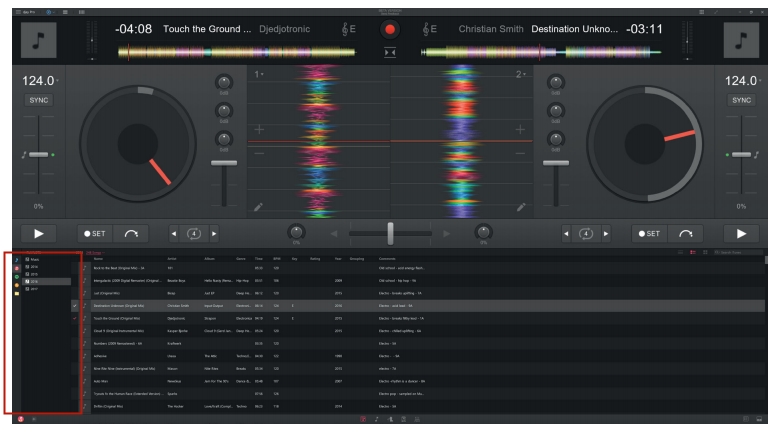
Paso 1. Abra djay Pro en su Windows.
Paso 2. En la barra de herramientas a la izquierda, haga clic en el icono de carpeta.
Paso 3. Seleccione el botón Añadir Carpeta, encuentre la carpeta de destino y luego haga clic en el botón Seleccionar para añadir.
Para Usuarios de Mac:
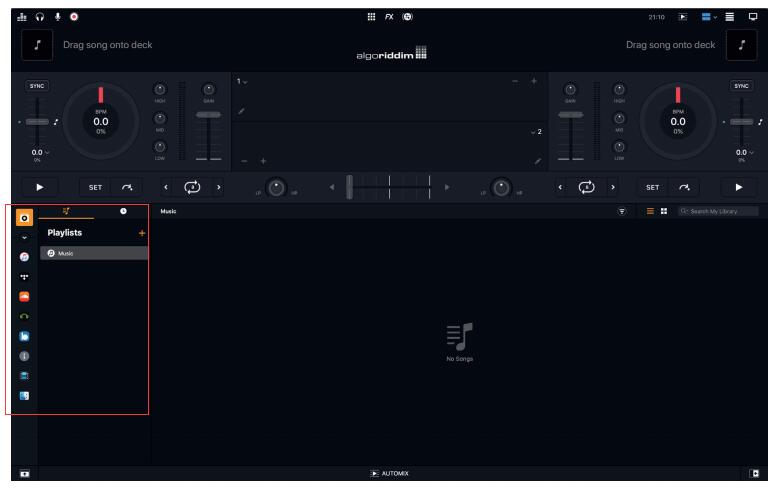
Paso 1. Ejecute djay Pro en su computadora Mac y vaya al navegador de biblioteca.
Paso 2. Haga clic en la pestaña Finder en la barra lateral de biblioteca de música a la izquierda.
Paso 3. Haga clic en el botón Añadir Carpeta y encuentre la carpeta donde guardó las canciones convertidas.
Paso 4. Seleccione la canción que quiere usar y luego arrástrela a djay Pro para mezclar.
Gracias a que djay Pro ofrece la versión móvil para sus usuarios, después de subir las canciones descargadas de Spotify a su celular inteligente, también puede mezclar música de Spotify en djay Pro libremente. Lo siguiente es los pasos detallados de añadir.
Para Usuarios de Android:
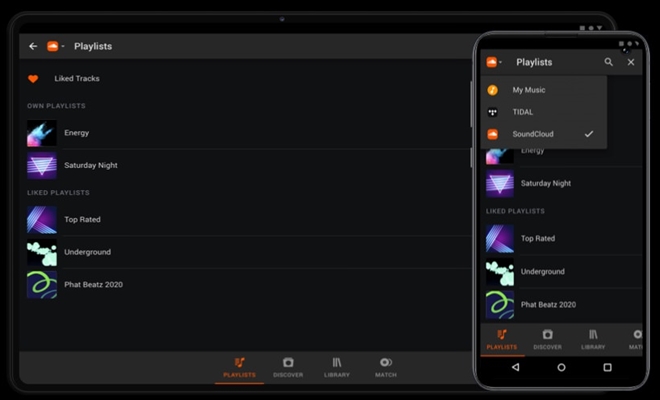
Paso 1. Conecte su móvil Android a la computadora. (para el ordenador MacOS, debería tener la aplicación Android File Transfer)
Paso 2. Encuentre el dispositivo en su computadora y luego copie y pegue las canciones convertidas de Spotify a la carpeta de música de Android.
Paso 3. Desconecte el móvil del ordenador.
Paso 4. Abra djay Pro en su Android, y seleccione playlist, situada en la parte inferior, > Mi música para cargar las canciones de Spotify a djay Pro.
Paso 5. Empiece a mezclar música de Spotify en djay Pro.
Para Usuarios de iPhone:
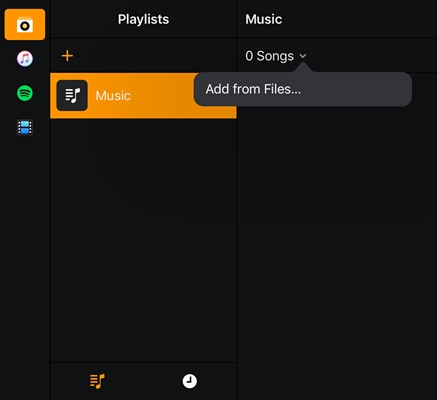
Paso 1. Conecte su iPhone al ordenador vía cable USB.
Paso 2. Ejecute iTunes y localice el icono del dispositivo.
Paso 3. Seleccione Música > Sincronizar Música para importar música descargada de Spotify a iPhone.
Paso 4. Abra djay Pro en su dispositivos iOS y seleccione Mi Biblioteca.
Paso 5. Navegue por los archivos de Spotify que quiere mezclar y luego toque número de archivos y luego, Añadir desde Archivos.
Truco
Como djay Pro soporta la importación de la biblioteca de Apple Music, además de importar las canciones de Spotify a djay Pro como archivo local, puede intentar añadir música de Spotify a djay Pro vía Apple Music. Pero, creemos que este método es un poco complicado.
Parte 4. Cómo Mezclar Música de Spotify en djay Pro
Después de añadir sus favoritas canciones de Spotify a djay Pro, ahora, simplemente, empiece a hacer DJ con música de Spotify en djay Pro según su preferencia. Si no conoce bien este software DJ, a continuación, queremos compartir con usted unos básicos ajustes para crear su única música de Spotify.

Paso 1. Seleccione djay Pro para abrir en su computadora o móvil.
Paso 2. Haga clic en la pestaña Biblioteca de la barra de herramienta lateral a la izquierda y encuentre las canciones convertidas de Spotify.
Paso 3. Arrastre y suelte directamente las pistas de Spotify a los platos 1 y 2, situados en el centro de la interfaz.
Paso 4. Empiece a usar los control de herramientas para ajustar la canción de Spotify.
Parte 5. Alternativa a Mezclar Música de Spotify a djay Pro
Actualmente, djay Pro es compatible con Tidal, SoundCloud, Beatport, y Beatsource para proporcionar a los usuarios de djay con opciones mejoradas de servicio de música. Si quiere seguir utilizando su biblioteca de música en Spotify con djay Pro, puede transferir Spotify Music a Tidal, SoundCloud y otros servicios de streaming compatibles con djay Pro. Aquí puede utilizar una plataforma de terceros como Soundiiz o TuneMyMusic, entonces usted puede utilizar sus canciones de Spotify en djay Pro.
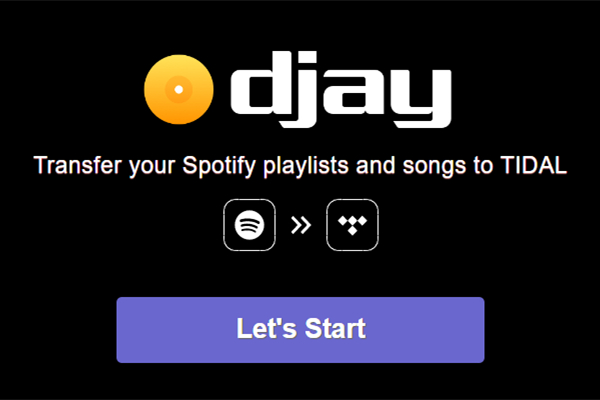
Paso 1. Haga clic en el botón Empezar e inicie sesión en su cuenta de Spotify.
Paso 2. Para seleccionar playlists para transferir, haga clic en el botón Cargar desde su cuenta de Spotify.
Paso 3. Después de seleccionar las playlists, haga clic en el botón Transferir a Tidal e inicia sesión en su cuenta de Tidal.
Paso 4. Abra djay Pro en su ordenador y conecta Tidal a djay Pro. Ahora puede acceder a música de Spotify en djay Pro.
Nota
Para acceder a los servicios de streaming en djay, debería tener una suscripción a un servicio de streaming elegible. Pero si es un novato en djay, puede obtener pruebas gratuitas para los servicios premium de TIDAL, SoundCloud, Beatport, y Beatsource. Si quiere disfrutar de acceso continuo a estos servicios, tienes que pagar por sus servicios premium.
Conclusión
Con el apoyo de Tunelf Spotibeat Music Converter, cómo utilizar djay con Spotify no será capaz de molestar a cualquier DJ que quiera mezclar canciones de Spotify con esta aplicación de DJ. Lo que es más, puede mantener la música de Spotify para siempre para mezclar una y otra vez a pesar de que Spotify no ofrece su servicio a djay ahora. También puede transferir música de Spotify desde su ordenador a su dispositivo móvil y luego, utilizar la aplicación djay Pro para Android o iOS para hacer de DJ con canciones de Spotify.
Obtén el producto ahora:
Obtén el producto ahora: